Steam verfügt über einen umwerfend beeindruckenden Katalog von über 50.000 Videospielen, die alle erdenklichen Genres umfassen. Aber es enthält auch viele Titel mit schrecklichem Gameplay oder peinlichen Inhalten, die Sie lieber nicht von Ihren Freunden oder Ihrer Familie spielen sehen möchten.
Glücklicherweise bietet Steam eine Handvoll Optionen und Datenschutzkontrollen, mit denen Sie bestimmte Spiele auf Steam oder Ihre Spielaktivitäten vor anderen verbergen können. Sie sind nicht perfekt, aber Sie sollten sie in den meisten Fällen als angemessen empfinden.

Spiele in der Steam-Bibliothek verstecken
Wenn Sie einen Steam-Kauf vor jemand anderem mit Zugriff auf Ihren PC oder Mac geheim halten möchten, können Sie ihn schnell aus Ihrer Bibliothek ausblenden. Dies wird das Spiel jedoch nicht deinstallieren, Sie daran hindern, es zu spielen, oder es vor Spielern auf Ihrer Steam-Freundesliste verbergen.
1. Öffnen Sie Steam App und wechseln Sie zur Bibliothek Registerkarte.
2. Suchen Sie das Videospiel, das Sie ausblenden möchten, und klicken Sie mit der rechten Maustaste darauf.
3. Zeigen Sie auf Verwalten und wählen Sie Dieses Spiel ausblenden aus .
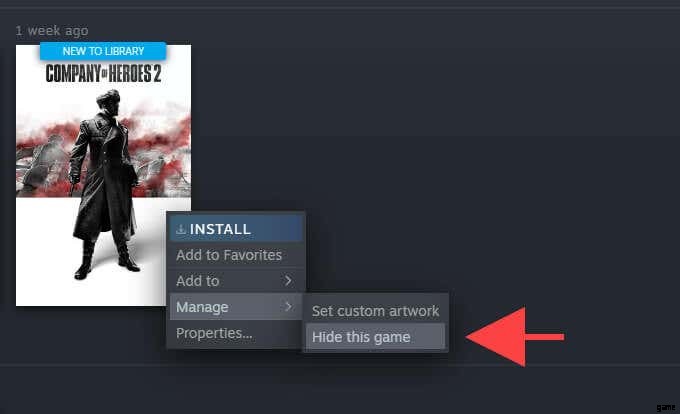
Steam zeigt das Spiel nicht mehr in Ihrer Bibliothek an. Angenommen, Sie möchten es abspielen, öffnen Sie die Ansicht Menü und wählen Sie Versteckte Spiele . Klicken Sie dann mit der rechten Maustaste auf den Titel und wählen Sie Abspielen .
Sie können das Spiel auch jederzeit einblenden. Klicken Sie einfach mit der rechten Maustaste in Ihrer Liste der versteckten Spiele darauf und wählen Sie Verwalten> Dieses Spiel einblenden .
Steam-Status im Spiel ausblenden
Wenn Sie verhindern möchten, dass Spieler in Ihrer Steam-Freundesliste Sie als „im Spiel“ sehen, während Sie ein bestimmtes Videospiel spielen, setzen Sie Ihren Profilstatus am besten auf „unsichtbar“. Dadurch werden Sie in Steam als „Offline“ angezeigt, können aber weiterhin chatten.
Spieler werden jedoch weiterhin Ihre Errungenschaften und Spielzeit im Zusammenhang mit dem Spiel sehen, falls sie sich entscheiden, Ihr Steam-Profil zu besuchen. Dies können Sie verhindern, indem Sie Ihre Datenschutzeinstellungen anpassen (mehr dazu weiter unten).
1. Öffnen Sie Freunde &Chat Bereich in der rechten unteren Ecke der Steam-App.
2. Wählen Sie das pfeilförmige Symbol neben Ihrem Steam-Avatar aus.
3. Wählen Sie Unsichtbar .
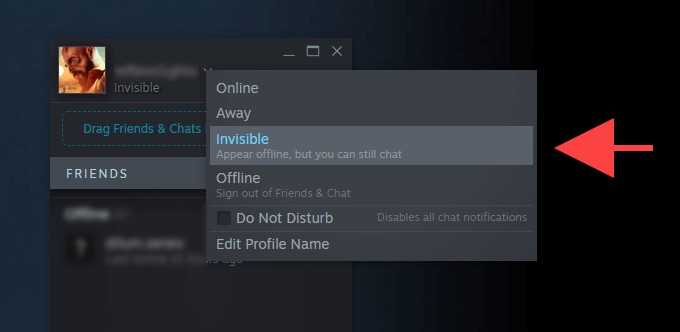
Hinweis: Wählen Sie Offline aus verbirgt auch Ihren Spielstatus, aber Sie können nicht mit anderen Spielern chatten.
Sobald Sie mit dem Spielen fertig sind, können Sie Ihren Steam-Status auf „Online“ ändern. Stellen Sie einfach sicher, dass Sie das Spiel vollständig beenden, bevor Sie dies tun.
Status vor ausgewählten Freunden verbergen
Das Blockieren der gesamten Kommunikation mit einem Spieler in Ihrer Freundesliste verhindert, dass Steam Ihre Spielaktivitäten in Echtzeit an ihn weiterleitet. Das ist ideal für Fälle, in denen Sie ein Spiel nur vor wenigen ausgewählten Freunden verbergen möchten.
Ihr In-Game-Status wird jedoch weiterhin im Bereich „Freunde &Chat“ eines blockierten Spielers angezeigt, wenn dieser sich entschließt, Steam zu beenden und neu zu starten.
1. Öffnen Sie Freunde &Chat Bereich.
2. Wählen Sie das pfeilförmige Symbol neben dem Profilnamen des Spielers aus.
3. Zeigen Sie auf Verwalten und wählen Sie Gesamte Kommunikation blockieren .
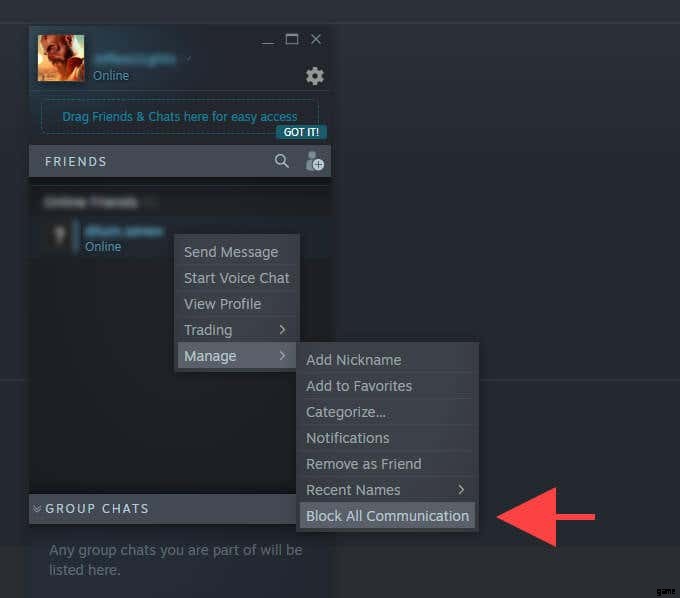
Wenn Sie mit dem Spielen fertig sind, wählen Sie erneut das pfeilförmige Symbol neben dem Profilnamen des blockierten Spielers und dann Verwalten aus> Gesamte Kommunikation entsperren .
Steam-Spieldetails auf Privat setzen
Wenn Sie Ihren Profilstatus auf „Unsichtbar“ setzen, werden Ihre Spieleliste, Erfolge oder Spielzeit nicht von Spielern in Ihrer Freundesliste blockiert. Wenn Sie absolute Privatsphäre wünschen, können Sie alle Spieldetails auf Steam ausblenden, indem Sie die Datenschutzeinstellungen in Ihrem Steam-Profil ändern. Dadurch wird Steam auch daran gehindert, Sie anderen Spielern als „im Spiel“ anzuzeigen, während Sie ein Videospiel in Ihrer Bibliothek spielen.
1. Wählen Sie Ihren Steam-Profil-Avatar oben rechts in der Steam-App oder -Website aus und klicken Sie auf Mein Profil anzeigen Option.
2. Wählen Sie Profil bearbeiten und wechseln Sie zu den Privatsphäre-Einstellungen Seitentab.
3. Unter Mein Profil Legen Sie im Abschnitt Spieldetails fest zu Privat .
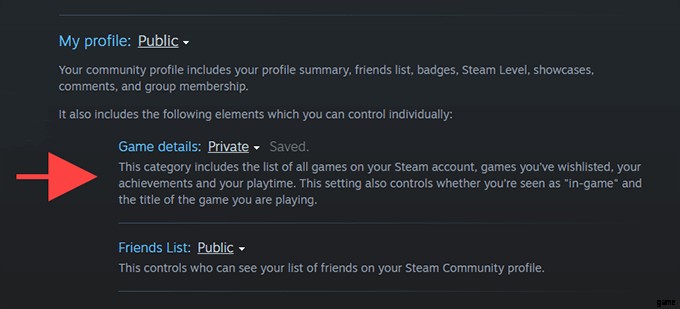
Alternativ können Sie die Spieldetails beibehalten Einstellung auf Nur Freunde (das ist die Standardeinstellung) und aktivieren Sie das Kontrollkästchen neben Meine gesamte Spielzeit immer privat halten, selbst wenn Benutzer meine Spieldetails sehen können um nur Ihre gesamte Spielzeit zu blockieren.
Steam sollte Ihre Änderungen automatisch speichern. Nehmen Sie bei Bedarf weitere Änderungen an den Datenschutzeinstellungen vor und beenden Sie Profil bearbeiten Bildschirm.
Ein Steam-Spiel dauerhaft entfernen
Angenommen, Sie möchten Ihre Steam-Spieldetails nicht privat machen. Aber wenn Sie ein Spiel immer noch aus Ihrem Online-Steam-Profil verstecken möchten, können Sie den drastischen Schritt unternehmen, es vollständig von Ihrem Konto zu entfernen. Die einzige Möglichkeit, es erneut zu spielen, besteht jedoch darin, es erneut zu kaufen.
Durch das dauerhafte Entfernen eines Spiels werden keine damit verbundenen Erfolge oder Spielzeit in Ihrem Steam-Profil ausgeblendet.
1. Öffnen Sie die Hilfe Menü und wählen Sie Steam-Support .
2. Wählen Sie das Videospiel aus Zuletzt gespielt aus aufführen. Wenn Sie es nicht sehen, geben Sie seinen Namen in das Suchfeld unten auf dem Bildschirm ein, um es aufzurufen.
3. Wählen Sie Ich möchte dieses Spiel dauerhaft aus meinem Konto entfernen aus und befolgen Sie alle verbleibenden Anweisungen, um es aus Ihrem Steam-Konto zu entfernen.
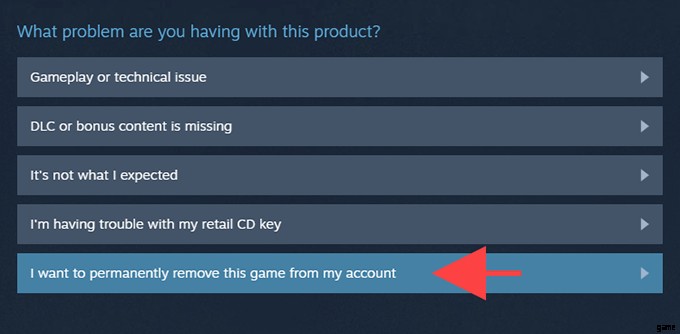
Wenn Sie das Spiel nur weniger als zwei Stunden gespielt haben und seit dem Kaufdatum noch keine zwei Wochen vergangen sind, versuchen Sie stattdessen, eine Rückerstattung von Steam zu beantragen.
Datenschutzbewusster Spieler
Ihre Privatsphäre ist wichtig, und Steam könnte mit detaillierteren Optionen viel besser sein, um zu bestimmen, was andere sehen können und was nicht. Zum Beispiel wäre es geradezu großartig, die Errungenschaften und die Spielzeit für einzelne Spiele anstelle von allem verbergen zu können. Aber bis Valve beschließt, seine Plattform zu verbessern, sollten Ihnen die oben genannten Methoden sehr helfen.
